ASUS स्मार्ट कनेक्ट क्या है? इसे चालू या बंद कैसे करें! -
ASUS स्मार्ट कनेक्ट हर (ASUS Smart Connect)ASUS राउटर पर मौजूद एक फीचर है । जब आप अपने ASUS(ASUS) राउटर की त्वरित सेटअप प्रक्रिया चलाते हैं, तो आपसे पूछा जाता है कि क्या आप इसे सक्षम करना चाहते हैं। हालाँकि, कम ही लोग जानते हैं कि ASUS स्मार्ट कनेक्ट(ASUS Smart Connect) क्या है और यह क्या करता है। ASUS स्मार्ट कनेक्ट(ASUS Smart Connect) के लिए सर्वोत्तम सेटिंग्स के बारे में बहुत कम लोग जानते हैं । यदि आप सभी ASUS वाई-फाई(ASUS Wi-Fi) राउटर पर मिलने वाली इस बहुत ही तकनीकी सुविधा के बारे में अधिक जानना चाहते हैं , तो इस लेख को पढ़ें:
ASUS स्मार्ट कनेक्ट क्या है?
स्मार्ट कनेक्ट(Smart Connect) आधुनिक वायरलेस राउटर की एक विशेषता है जो निम्नलिखित कार्य करके उपयोगकर्ता के नेटवर्किंग अनुभव को सरल बनाने का प्रयास करता है:
- यह राउटर द्वारा उत्सर्जित सभी वायरलेस बैंड के लिए एक एकीकृत नेटवर्क नाम (या SSID ) बनाता है। (SSID)इसलिए, यदि आपके पास डुअल-बैंड वाई-फाई राउटर है, तो आपको दो के बजाय केवल एक नेटवर्क नाम दिखाई देता है। इसी तरह, यदि आपके पास त्रि-बैंड वायरलेस राउटर है, तो आपको तीन के बजाय केवल एक नेटवर्क नाम दिखाई देता है।
- राउटर प्रत्येक डिवाइस की पहचान करता है जो वाई-फाई(Wi-Fi) से कनेक्ट होता है और मानदंडों की एक लंबी सूची के आधार पर इसे इसके लिए "सर्वश्रेष्ठ" बैंड (2.4 गीगाहर्ट्ज(GHz) या 5 गीगाहर्ट्ज(GHz) ) को असाइन करता है: डिवाइस की नेटवर्किंग क्षमताएं, वायरलेस मानक डिवाइस ( वाई-फाई(Wi-Fi) 4, वाई-फाई(Wi-Fi) 5, या वाई-फाई 6(Wi-Fi 6) ) के साथ काम कर सकता है, उस क्षेत्र में प्रत्येक बैंड के लिए सिग्नल की ताकत जहां डिवाइस पाया जाता है, प्रत्येक बैंड का भार, और इसी तरह।
यह सुविधा सभी नेटवर्किंग उपकरण निर्माताओं द्वारा अपने अधिकांश वायरलेस राउटर पर लागू की गई है। ASUS राउटर पर , इसे ASUS स्मार्ट कनेक्ट(ASUS Smart Connect) कहा जाता है ।
ASUS स्मार्ट कनेक्ट के लाभ
सिद्धांत रूप में, ASUS स्मार्ट कनेक्ट(ASUS Smart Connect) एक ऐसी सुविधा है जिसे निम्नलिखित लाभ प्रदान करने चाहिए:
- आपको केवल एक नेटवर्क नाम और पासवर्ड याद रखना होगा और अपने सभी उपकरणों को वाई-फाई(Wi-Fi) से जोड़ने के लिए उनका उपयोग करना होगा ।
- यह नेटवर्क लोड को संतुलित करता है और आपके डिवाइस को सर्वश्रेष्ठ वायरलेस बैंड को असाइन करता है ताकि चीजें पूरे नेटवर्क के लिए सुचारू रूप से काम करें, न कि केवल एक विशिष्ट डिवाइस के लिए।
- यह आपके उपकरणों के लिए वायरलेस बैंड को स्वचालित रूप से स्विच करता है जो इस पर निर्भर करता है कि वे क्या करते हैं और उन्हें नेटवर्क के कवरेज क्षेत्र में कहाँ रखा गया है।
ASUS स्मार्ट कनेक्ट(ASUS Smart Connect) : इसे कैसे चालू या बंद करें
आप किसी ASUS(ASUS) राउटर पर इसके वेब यूजर इंटरफेस या Android और iOS के लिए ASUS राउटर(ASUS Router)(ASUS Router mobile app) मोबाइल ऐप का उपयोग करके आसानी से स्मार्ट कनेक्ट(Smart Connect) सुविधा को चालू या बंद कर सकते हैं । यहां बताया गया है कि यह दोनों से कैसे किया जाता है:
राउटर के इंटरफ़ेस से ASUS स्मार्ट कनेक्ट(ASUS Smart Connect) को कैसे सक्षम या अक्षम करें
अपने ASUS(ASUS) राउटर द्वारा प्रबंधित नेटवर्क से जुड़े लैपटॉप या पीसी पर , अपना पसंदीदा वेब ब्राउज़र खोलें और राउटर. asus.com(router.asus.com) पर जाएं । अपने व्यवस्थापक खाते और पासवर्ड से लॉग इन करें। (Log)यदि आपको सहायता की आवश्यकता है, तो यहां अपने ASUS राउटर में लॉग इन करने के तरीके(how to log into your ASUS router) के बारे में एक गाइड है ।
फिर, बाएँ साइडबार में, वायरलेस(Wireless) पर क्लिक करें या टैप करें और दाईं ओर, सामान्य(General) टैब पर जाएँ। वहां, आपको शीर्ष पर सक्षम स्मार्ट कनेक्ट(Enable Smart Connect) स्विच ढूंढना चाहिए।

स्मार्ट कनेक्ट सक्षम करें
यदि आप इस सुविधा को सक्षम करना चाहते हैं, तो इसे चालू(ON) करने के लिए स्विच पर क्लिक करें । यदि आप इसे अक्षम करना चाहते हैं, तो इसे बंद(OFF) कर दें । जब आप ASUS स्मार्ट कनेक्ट(ASUS Smart Connect) को चालू करते हैं, तो आप देखते हैं कि आप अपने विशिष्ट राउटर के आधार पर डुअल-बैंड(Dual-Band) या ट्राई-बैंड स्मार्ट कनेक्ट(Tri-Band Smart Connect) को सक्षम कर रहे हैं या नहीं। इसके बाद, वाई-फाई के लिए नेटवर्क नाम (एसएसआईडी)(Network Name (SSID)) सेट करें ।

ASUS स्मार्ट कनेक्ट सक्षम है
यदि आप ASUS स्मार्ट कनेक्ट को सक्षम कर रहे हैं, तो अपनी (ASUS Smart Connect)वायरलेस - सामान्य(Wireless - General) सेटिंग्स के नीचे स्क्रॉल करना न भूलें और चैनल बैंडविड्थ, नियंत्रण चैनल और उस एक्सटेंशन चैनल को कॉन्फ़िगर करें जिसे आप प्रत्येक बैंड के लिए उपयोग करना चाहते हैं। मैं निम्नलिखित मूल्यों की अनुशंसा करता हूं:
- 2.4 GHz बैंड के लिए 40 MHz
- 5 GHz बैंड के लिए 80 या 160 MHz । यदि आपके पास त्रि-बैंड वाई-फाई 6 राउटर है, तो पहले 5 गीगाहर्ट्ज़(GHz) बैंड को 80 मेगाहर्ट्ज(MHz) का उपयोग करने के लिए सेट करें , और दूसरे को 160 मेगाहर्ट्ज(MHz) का उपयोग करने के लिए सेट करें ।
नियंत्रण चैनल(Control Channel) ऐसा होना चाहिए जो मुफ़्त हो या कम से कम भीड़भाड़ वाला हो। ऐसे चैनलों की पहचान करने में आपकी मदद करने के लिए, अपने वाई-फाई के लिए सर्वश्रेष्ठ चैनल की पहचान करने के लिए नेटस्पॉट वाईफाई एनालाइज़र का उपयोग(use NetSpot WiFi Analyzer to identify the best channel for your Wi-Fi) करने के तरीके के बारे में हमारी मार्गदर्शिका पढ़ें ।

(Set)चैनल(Channel) बैंडविड्थ, नियंत्रण(Control) चैनल और एक्सटेंशन(Extension) चैनल सेट करें
अपनी सेटिंग्स को सक्रिय करने के लिए अप्लाई बटन पर क्लिक(Apply) या टैप करना न भूलें । साथ ही, ध्यान रखें कि आपका ASUS राउटर (ASUS)वाई-फाई(Wi-Fi) नेटवर्क को पुनरारंभ करेगा , और इस प्रक्रिया में थोड़ा समय (तीन मिनट तक) लगेगा, जिसमें आपके पास कोई वाई-फाई(Wi-Fi) उपलब्ध नहीं होगा। जब तक आपका राउटर आपकी सेटिंग्स को लागू करना समाप्त नहीं कर देता तब तक धैर्य रखें।
ASUS राउटर(ASUS Router) मोबाइल ऐप से स्मार्ट कनेक्ट(Connect) को कैसे सक्षम या अक्षम करें
अगर आप अपने स्मार्टफोन में ASUS राउटर ऐप का इस्तेमाल कर रहे हैं, तो (ASUS Router)सेटिंग्स में जाएं और (Settings)वाईफाई(WiFi) पर टैप करें ।
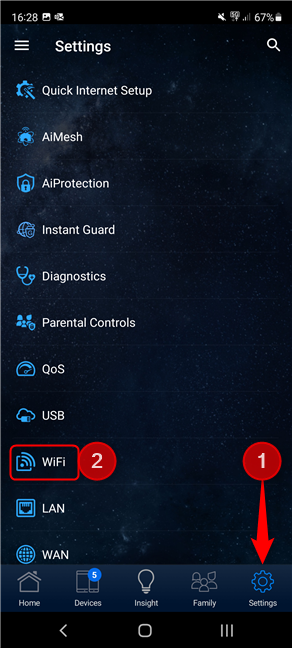
वाईफाई के बाद सेटिंग्स पर टैप करें
फिर, वायरलेस सेटिंग्स(Wireless Settings) पर टैप करें ।

वायरलेस सेटिंग्स टैप करें
इसके बाद नेटवर्क सेटिंग्स(Network Settings) पर टैप करें ।
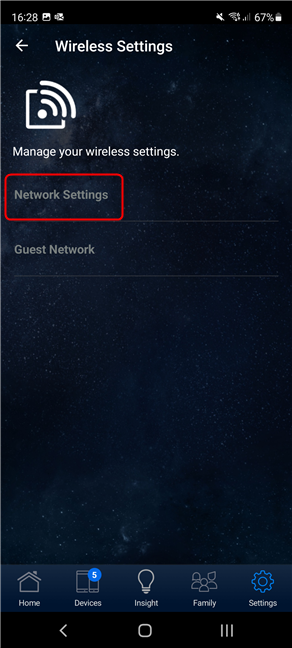
नेटवर्क सेटिंग्स पर टैप करें
शीर्ष पर स्मार्ट कनेक्ट(Smart Connect) प्रविष्टि आपको बताती है कि यह सुविधा सक्षम है या नहीं।

देखें कि स्मार्ट कनेक्ट(Smart Connect) सक्षम है या नहीं
यदि यह बंद है, और आप इसे चालू करना चाहते हैं, तो अक्षम(Disable) करें पर टैप करें , और फिर अपने ASUS राउटर के लिए उपलब्ध विकल्पों के आधार पर डुअल-बैंड स्मार्ट कनेक्ट(Dual-Band Smart Connect) या ट्राई-बैंड स्मार्ट कनेक्ट चुनें। (Tri-Band Smart Connect)ओके(OK) पर टैप करें और फिर अप्लाई करें(Apply) और फिर ओके(OK) पर फिर से टैप करें। आपका राउटर आपकी नई सेटिंग्स के साथ वाई-फाई नेटवर्क को पुनरारंभ करने में कुछ क्षण बिताएगा।

ASUS स्मार्ट कनेक्ट को सक्षम करना
यदि आप ASUS स्मार्ट कनेक्ट को अक्षम करना चाहते हैं, तो (ASUS Smart Connect)स्मार्ट कनेक्ट(Smart Connect) प्रविष्टि को टैप करें और अक्षम करें(Disable) चुनें । फिर, OK पर टैप करें , उसके बाद अप्लाई(Apply) और ओके(OK) पर टैप करें ।

ASUS स्मार्ट कनेक्ट अक्षम करें
आपके राउटर को वाई-फाई(Wi-Fi) को पुनरारंभ करने और अपनी सेटिंग्स को लागू करने के लिए कुछ क्षणों की आवश्यकता होगी ।
अपनी ASUS स्मार्ट कनेक्ट(ASUS Smart Connect) सेटिंग्स को विस्तार से कैसे कॉन्फ़िगर करें
ASUS स्मार्ट कनेक्ट(ASUS Smart Connect) को सक्षम करने की प्रक्रिया के लिए मैंने जिन बुनियादी कॉन्फ़िगरेशन विकल्पों का उल्लेख किया है , उनमें कुछ उन्नत सेटिंग्स भी हैं जिन्हें आप बदल सकते हैं। वे ASUS राउटर(ASUS Router) ऐप में उपलब्ध नहीं हैं, केवल आपके राउटर के वेब यूजर इंटरफेस में। उन्हें एक्सेस करने के लिए, नेटवर्क से जुड़े पीसी पर अपना पसंदीदा वेब ब्राउज़र खोलें, राउटर.एएसस.कॉम(router.asus.com) पर जाएं और अपने व्यवस्थापक उपयोगकर्ता नाम और पासवर्ड के साथ लॉग इन करें। फिर, बाएं साइडबार में, नेटवर्क टूल्स पर जाएं, और दाईं ओर, (Network Tools,)स्मार्ट कनेक्ट नियम(Smart Connect Rule) पर क्लिक करें या टैप करें । वहां, आपको ASUS स्मार्ट कनेक्ट(ASUS Smart Connect) के लिए सभी उन्नत सेटिंग्स मिलेंगी । जैसा कि आप स्वयं देख सकते हैं, इन सेटिंग्स के लिए उपयोग की जाने वाली भाषा बहुत ही तकनीकी और डराने वाली है।

स्मार्ट कनेक्ट नियम तक पहुंचना
ASUS ने इन सेटिंग्स से निपटने के लिए एक ट्यूटोरियल प्रकाशित किया, जिसे आप यहाँ पा सकते हैं: [वायरलेस राउटर] ASUS राउटर में स्मार्ट कनेक्ट को कैसे कॉन्फ़िगर करें?([Wireless Router] How to configure the Smart Connect in ASUS Router?)
दुर्भाग्य से, यह मार्गदर्शिका भी काफी तकनीकी है, इसलिए मैं उपलब्ध सेटिंग्स को सरल तरीके से समझाने की कोशिश करूंगा। सबसे पहले(First) , आप अपने ASUS राउटर द्वारा उत्सर्जित सभी वायरलेस बैंड के लिए स्मार्ट कनेक्ट सेटिंग्स देखें। (Smart Connect)अधिकांश राउटर डुअल-बैंड हैं, इसलिए आपको 2.4 गीगाहर्ट्ज़(GHz) और 5 गीगाहर्ट्ज़(GHz) के नियम दिखाई देंगे । यदि आपका राउटर ट्राई-बैंड है, तो आपको 2.4 GHz , 5 GHz-1 , और 5 GHz-2 दिखाई देगा ।
पहले खंड को स्टीयरिंग ट्रिगर कंडीशन(Steering Trigger Condition) कहा जाता है और इसमें वे शर्तें शामिल होती हैं जिन्हें एक नेटवर्क डिवाइस को एक बैंड से दूसरे बैंड में चलाने (या स्विच) करने के लिए पूरा किया जाना चाहिए। आप निम्न सेट कर सकते हैं:
- लोड बैलेंस सक्षम करें(Enable Load Balance) - स्टीयरिंग सेटिंग्स को प्रत्येक बैंड के लोड के आधार पर ASUS राउटर द्वारा स्वचालित रूप से नियंत्रित किया जाता है, राउटर द्वारा ज्ञात और प्रबंधित मानदंडों का उपयोग करके, उपयोगकर्ता नहीं। जब आप इसे सक्षम करते हैं, तो अन्य ट्रिगर शर्तें उपयोगकर्ता द्वारा संपादन योग्य नहीं रह जाती हैं। कम तकनीकी उपयोगकर्ताओं के लिए, यह एक अच्छा तरीका हो सकता है।
- बैंडविड्थ उपयोग(Bandwidth Utilization) - सभी कनेक्टेड डिवाइसों द्वारा उपलब्ध वायरलेस बैंडविड्थ का कितना उपयोग किया जाता है।
- RSSI - सिग्नल की शक्ति, जो किसी दिए गए मान से अधिक या छोटी हो सकती है, जिसे dBm में मापा जाता है।
- PHY दर(PHY Rate) - या भौतिक परत दर(Physical Layer Rate) , वायरलेस कनेक्शन की गति है, जिसे एमबीपीएस(Mbps) में मापा जाता है । PHY दर(PHY Rate) उपयोगकर्ता द्वारा चुने गए मान से छोटी या अधिक हो सकती है ।
- वीएचटी - का अर्थ है वेरी हाई थ्रूपुट(Very High Throughput) और यह क्लाइंट डिवाइस द्वारा समर्थित थ्रूपुट के प्रकार का मूल्यांकन है:
- सभी(ALL) - किसी भी प्रकार का स्टेशन/क्लाइंट डिवाइस स्टीयरिंग प्रक्रिया को गति प्रदान कर सकता है।
- केवल एसी - केवल 802.11ac ( (AC only)वाई-फाई 5(Wi-Fi 5) ) मानक के साथ संगत डिवाइस स्टीयरिंग को दूसरे बैंड में ट्रिगर कर सकते हैं।
- अनुमति नहीं(not-allowed) है - केवल पुराने डिवाइस जो 802.11ac ( वाई-फाई 5(Wi-Fi 5) ) मानक के साथ संगत नहीं(NOT) हैं , स्टीयरिंग को दूसरे बैंड में ट्रिगर कर सकते हैं।

स्मार्ट कनेक्ट नियम का संपादन
STA चयन नीति(STA Selection Policy) सेटिंग्स का उपयोग उन क्लाइंट्स का चयन करने के लिए किया जाता है जिन्हें पहले सेट की गई स्टीयरिंग ट्रिगर शर्तें पूरी होने पर दूसरे बैंड में ले जाया जाएगा। (Steering Trigger Conditions)STA चयन नीति(STA Selection Policy) सेटिंग्स कुछ हद तक बेमानी हैं और उन्हें स्टीयरिंग ट्रिगर शर्तों(Steering Trigger Conditions) के समान मानों पर सेट किया जाना चाहिए ।
इंटरफ़ेस चयन और गुणवत्ता प्रक्रियाएं(Interface Select and Quality Procedures) स्टीयरिंग/स्विचिंग प्रक्रिया के लिए लक्ष्य बैंड बताती हैं । उदाहरण के लिए, डुअल-बैंड ASUS राउटर पर, जो क्लाइंट 2.4 GHz बैंड के लिए स्टीयरिंग शर्तों को पूरा करते हैं, उन्हें 5 GHz बैंड पर ले जाया जाता है, और दूसरी तरफ। त्रि-बैंड ASUS राउटर पर, आप स्टीयरिंग प्रक्रिया के लिए एक प्राथमिक लक्ष्य बैंड और एक द्वितीयक बैंड सेट कर सकते हैं।
बैंडविड्थ उपयोग(Bandwidth Utilization) सेटिंग राउटर को नए बैंड के लिए स्टीयरिंग प्रक्रिया करने के लिए कहती है, केवल तभी जब इसकी बैंडविड्थ उपयोग आपके द्वारा निर्धारित स्तर से कम हो, जबकि वीएचटी सेटिंग(VHT) इसे केवल तभी स्विच करने के लिए कहती है जब यह पहले बताई गई थ्रूपुट आवश्यकताओं को पूरा करती है .
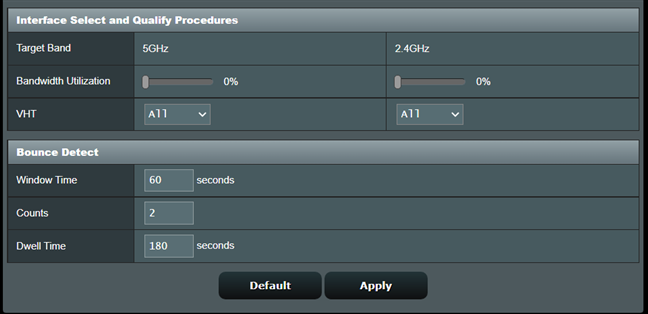
इंटरफ़ेस चयन(Interface Select) और गुणवत्ता प्रक्रिया(Quality Procedures) सेटिंग
बाउंस डिटेक्ट(Bounce Detect) सेक्शन का उपयोग नेटवर्क क्लाइंट्स को एक बैंड से दूसरे बैंड में बार-बार स्टीयर होने से रोकने के लिए किया जाता है। काउंट्स(Counts) फ़ील्ड एक नेटवर्क क्लाइंट को उसके ऊपर निर्दिष्ट विंडोज समय(Windows Time) में एक बैंड से दूसरे बैंड में चलाने की अधिकतम संख्या निर्धारित करने के लिए है । डवेल टाइम(Dwell Time) राउटर को बताता है कि उसी नेटवर्क क्लाइंट के लिए एक और बैंड स्विच शुरू होने तक कितने सेकंड इंतजार करना है। किसी भी ASUS(ASUS) राउटर पर डिफ़ॉल्ट मान 60 सेकंड, 2 मायने रखता है, 180 सेकंड हैं। इसका मतलब यह है कि यदि नेटवर्क क्लाइंट को पिछले 60 सेकंड में एक बैंड से दूसरे बैंड में दो बार स्टीयर किया गया है, तो ASUS राउटर को अगले बैंड स्विच तक कम से कम 180 सेकंड तक इंतजार करना चाहिए।
जैसा कि आप देख सकते हैं, ASUS राउटर पर उपलब्ध सभी (ASUS)स्मार्ट कनेक्ट नियम(Smart Connect Rule) सेटिंग्स बहुत तकनीकी हैं, और यहां तक कि मेरे द्वारा प्रदान किए गए स्पष्टीकरण के साथ, अधिकांश लोगों को तकनीकी विशेषज्ञता के स्तर के कारण चीजों को सही ढंग से सेट करने में मुश्किल होगी। हालाँकि, यदि आप ASUS स्मार्ट कनेक्ट सेटिंग्स को (ASUS Smart Connect)ट्विक(Apply) करते हैं, तो नीचे दिए गए अप्लाई बटन पर क्लिक करना या टैप करना न भूलें , ताकि वे आपके राउटर द्वारा सहेजे और उपयोग किए जा सकें।
ASUS स्मार्ट कनेक्ट(ASUS Smart Connect) के साथ आपका अनुभव कैसा रहा ?
अब आप जानते हैं कि ASUS स्मार्ट कनेक्ट(ASUS Smart Connect) क्या है, यह कैसे काम करता है और इसे कैसे सेट अप करना है। इस लेख को बंद करने से पहले, नीचे टिप्पणी करें और ASUS स्मार्ट कनेक्ट(ASUS Smart Connect) के साथ अपना अनुभव साझा करें । क्या आप इस तकनीक को फायदेमंद मानते हैं? क्या(Did) आपने इसे चालू रखने का निर्णय लिया या आपने इसे अक्षम कर दिया? शरमाओ(Don) मत और चलो चर्चा करते हैं।
Related posts
मैं अपने ASUS राउटर को उसकी फ़ैक्टरी सेटिंग्स पर कैसे रीसेट करूं? (4 तरीके)
ASUS राउटर या लाइरा मेश सिस्टम पर वाईफाई की गति को बेहतर बनाने के लिए 8 कदम
ASUS से सर्वश्रेष्ठ बैक-टू-स्कूल वाई-फाई राउटर -
विंडोज 11 हॉटस्पॉट कैसे बनाएं -
अपने वाई-फाई नेटवर्क में वायरलेस प्रिंटर कैसे स्थापित करें -
अपना टीपी-लिंक वाई-फाई 6 राउटर सेट करने के 2 तरीके -
अपने टीपी-लिंक वाई-फाई 6 राउटर पर डीडीएनएस को कैसे सक्षम और कॉन्फ़िगर करें
विश्लेषण: जब आप अपना ASUS ऐमेश बनाते हैं तो वाईफाई कितना तेज होता है?
अपने टीपी-लिंक वाई-फाई 6 राउटर पर आईपीवी 6 कैसे सक्षम करें -
ASUS RP-AC87 की समीक्षा करें: आकार और डाउनलोड गति दोनों में राक्षसी
ASUS लाइरा वॉयस रिव्यू: ट्रांसफॉर्मर वाईफाई राउटर से मिलते हैं!
विंडोज 8.1 में वर्चुअल वाईफाई नेटवर्क एडेप्टर को कैसे निष्क्रिय करें
विंडोज़ में अपने नेटवर्क एडेप्टर को कैसे रीसेट करें -
अपने ASUS राउटर या ASUS लाइरा मेश वाईफाई की सुरक्षा को अधिकतम करने के लिए 8 कदम
क्रिसमस 2021 के लिए ASUS वाई-फाई 6 राउटर ख़रीदना गाइड -
टीपी-लिंक आर्चर AX6000 समीक्षा: वाई-फाई 6 की क्षमता को अनलॉक करना!
ASUS RT-AX82U समीक्षा: गेमिंग वाई-फाई 6 से मिलता है! -
वायरलेस राउटर कैसे चुनें: 10 बातों पर विचार करें!
वाई-फाई 6 सिर्फ एक राउटर नहीं, एक इकोसिस्टम है -
ASUS RT-AX92U समीक्षा: वाई-फाई 6 के साथ पहला ऐमेश वाईफाई सिस्टम!
